はじめに
前回の記事「リボンインターフェースでチャート表示を切り替える.NETアプリケーションの作成」では、ComponentOne Studio 2012に含まれているRibbon for Windows Forms 2.0Jを使い、リボン機能を使ってチャートのタイプを変更できるアプリケーションを作成しました。
今回は、前回作成したリボンの機能をもう少し強化し、フォームに追加したRichTextBoxコントロールのテキスト操作を行うことができるアプリケーションを作成してみましょう。
対象読者
Visual Basic、Visual C# 2010を使ってプログラムを作ったことのある人
必要な環境
Visual Basic 2010、Visual C# 2010、Visual Studio 2010でプログラムが作れる環境。なお、本プログラムはWindows Vista上で動作するVisual Studio 2010を使用して作成し、動作確認を行っています。
Ribbon for Windows Forms 2.0Jを使って作成したアプリケーションを配布する場合、Ribbon for Windows Forms 2.0Jのアセンブリファイルを添付する必要があります。これは、Common Language RuntimeのDLLをアプリケーションと一緒に配布するのと同じです。
本記事のサンプルアプリケーションを正常に動作させるためには、次のファイルをインストールする必要があります。
| ファイル名 | 説明 |
| C1.Win.C1Ribbon.2.dll | 本体アセンブリ |
| C1.Win.C1Ribbon.4.dll | 本体アセンブリ(※.NET Framework 4/4 Client Profileでのみ使用可能) |
これらのファイルを、プログラムを実行するフォルダにフォルダ構成を変えずに格納します。.NET Framework 2.0から追加されたクラスやメンバを使用しているので、.NET Framework 2.0以上のバージョンの.NET Frameworkがインストールされていることが必須条件です。
コントロールのインストール
この記事の手順を試すには、Visual Studio、Visual Basic、Visual C#の開発環境にComponentOne Studio for Windows Forms 2010Jをインストールする必要があります。インストーラは、グレープシティのWebページからダウンロードできます。
製品のトライアル版一覧ページにてダウンロードしたい製品にチェックを入れ、ページ右上部の[申込フォーム]をクリックしてグレープシティのWebサイトへ必要情報を登録すると、添付トライアルライセンスキーファイルとダウンロードサイトを記載したE-Mailが送られてきますので、ここからダウンロードします。制限事項などの詳細については、インストーラに同梱されているリリースノートを参照ください。
コントロールの追加
インストール後、プロジェクトのツールボックスに専用のタブを作成し、使用するコントロールを追加します。追加するコントロールは、アセンブリ名が「C1.Win.C1Ribbon」の「C1Ribbon」「C1StatusBar」です。
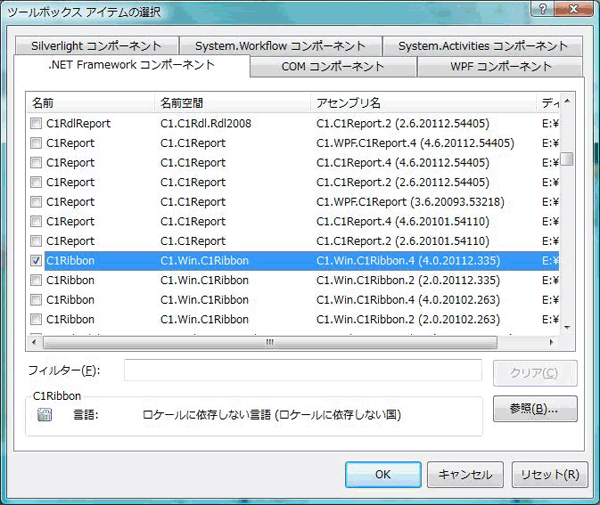
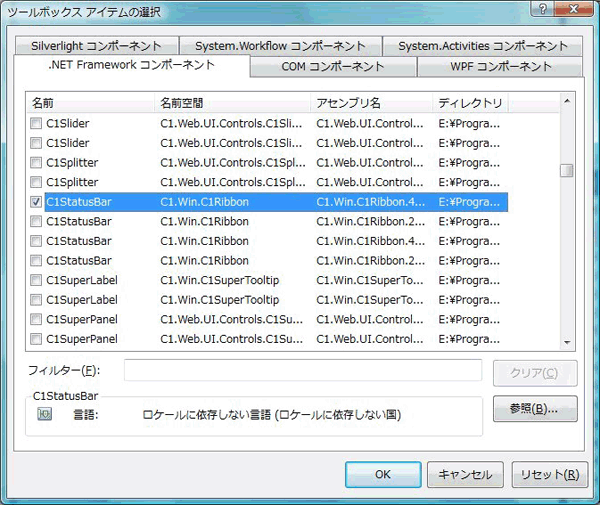
また、ツールボックスにコントロールを追加しただけでは、プロジェクトに追加したことにはなりません。プロジェクトの参照設定へ次のDLLへの参照を組み込んでください。
- ComponentOne C1Ribbon JPN(C1.Win.C1Ribbon.2.dll)
- ComponentOne C1Ribbon JPN(C1.Win.C1Ribbon.4.dll/※.NET Framework 4の場合)




















































